Virtual Router Plus herunterladen, die Wi-Fi-Verteilung konfigurieren und in Windows verwenden

- 968
- 253
- Samantha Trampeli
Virtual Router Plus: So herunterladen, die Wi-Fi-Verteilung konfigurieren und in Windows verwenden
Beginnend mit Windows 7 wurde es möglich, einen virtuellen Zugriffspunkt auszuführen. Sie können diese Funktion "Virtual Router" nennen, da Sie das Internet über Wi-Fi ohne Router (separates Gerät) verteilen können, um sie zu verteilen, um sie über Wi-Fi zu verteilen. Das heißt, Windows verwendet Wi-Fi-Adapter nicht nur, um eine Verbindung zu drahtlosen Netzwerken herzustellen, sondern auch für die Wi-Fi-Verteilung auf andere Geräte. Sie können einen Zugangspunkt mit speziellen Teams über die Befehlszeile starten. In Windows 8 und Windows 10 funktioniert diese Funktion auch, aber es gab auch einen "mobilen Hotspot" (nur in den Top Ten). Wo Sie keine Befehle eingeben müssen und t. D., Sie müssen nur den Namen des Netzwerks, des Passworts angeben und alles ist fertig.
Trotz der Tatsache, dass Wi-Fi mit Standard-Windows-Mitteln eingerichtet werden kann, verwenden viele aus irgendeinem Grund Programme von Drittanbietern. Was in der Regel nur eine Hülle sind. Virtual Router Plus ist eines dieser Programme. Ein sehr einfaches und kostenloses Programm, das ohne Probleme im Internet heruntergeladen werden kann. So wie ich es verstehe, haben die Entwickler (Runxia Electronics) den virtuellen Router Plus aufgegeben und nicht aktualisiert. Die Programm -Website aus irgendeinem Grund funktioniert nicht. Und im Internet finden Sie viele verschiedene Versionen dieses Programms. Es gibt einen virtuellen Router und in Russisch. Aber die Übersetzung dort ist nicht sehr. Im Prinzip wird er nicht benötigt. Es gibt nur zwei Felder, ein Drop -Down -Menü und eine Schaltfläche. Es gibt ein weiteres kostenloses und sehr ähnliches Programm für virtuelle Router Manager (Virtual Router) von einem anderen Entwickler (Chris Pietschmann). Sie können den virtuellen Router -Manager herunterladen und verwenden. Aber es sieht so aus, als wäre es auch nicht aktualisiert.
In diesem Artikel werde ich zeigen, wie Sie den virtuellen Router Plus herunterladen (ich werde einen Link zu der Version geben, die ich selbst verwenden werde), installieren Sie ihn, starten Sie den Zugriffspunkt für den Zugriff und verwalten Sie die Wi-Fi-Verteilung. Vorher empfehle ich jedoch, dass Sie versuchen, den Zugriffspunkt in Windows mit Standardmitteln zu konfigurieren. Hier finden Sie detaillierte Anweisungen:
- Einstellen der Wi-Fi-Verteilung in Windows 7 Verwenden der Befehlszeile
- Starten Sie einen virtuellen Zugriffspunkt in Windows 10 mit einer Befehlszeile
- Einrichten der Funktion "Mobile Hotspot" in Windows 10
In diesem Abschnitt finden Sie weitere Artikel zu diesem Thema: https: // help-wifi.Com/category/nastrojka-virtualnoj-wi-fi-seti/
Wenn es nicht möglich ist, die Wi-Fi-Verteilung mithilfe der Befehlszeile oder über den "mobilen Hotspot" zu starten, ist es unwahrscheinlich, dass das virtuelle Router-Programm funktioniert. Da es Probleme mit dem Adapter selbst, Treiber, Einstellungen usw. gibt, usw. D. Und das Programm verwendet eine Standardfunktion, die in Windows integriert ist.
Ich empfehle Ihnen immer noch, keine dritten Programmprogramme zu verwenden, sondern versuchen Sie, alles gemäß den Anweisungen zu konfigurieren, die ich die oben genannten Links verlassen habe.
Laden Sie den virtuellen Router Plus herunter und installieren Sie am Computer
seid vorsichtig, Da Sie zusammen mit dem Programm den Virus oder eine Art böswilliger Art herunterladen können. Sie tun alles auf eigene Gefahr und Risiko.
Sie können den virtuellen Router Plus auf einer der Internet -Sites herunterladen. Ich habe mit Antiviren nachgefragt, alles scheint sauber zu sein. Bei der Installation und Einrichtung von Problemen bemerkte ich nicht, dass das Antiviren nicht fluchte.
Wir laden das Archiv, öffnen es und starten die Datei VirtualRouterplusSetup.Exe. Wir führen die Installation durch (dort ist alles einfach) und starten das Programm mit einem Etikett auf dem Desktop. Wenn Sie das Checkmark nicht im letzten Fenster des Installationsmasteres entfernen, wird automatisch gestartet.

Der Installationsprozess ist sehr einfach. Wir gehen zur Einstellung.
Virtuelle Router Plus-Einstellungen für die Wi-Fi-Verteilung
Das Programm ist sehr einfach. Es ist erforderlich, nur den Namen des Wi-Fi-Netzwerks anzugeben, den unser Laptop vertreibt, oder PC, das Kennwort festgelegt und aus der Liste eine Verbindung zum Internet auswählen, auf die allgemeiner Zugriff auf das Internet geöffnet wird.
- Netzwerkname (SSID) - Hier schreiben Sie einen Namen in englischen Buchstaben. Sie können Zahlen verwenden. Sie können den Namen standardmäßig hinterlassen.
- Passwort - Dieses Passwort muss auf Geräten eingegeben werden, um eine Verbindung zum WI -FI -Netzwerk herzustellen, das Sie über den virtuellen Router Plus verteilen werden. Mindestens 8 Zeichen. Ich empfehle nur englische Buchstaben und Zahlen zu verwenden.
- Allgemeine Verbindung - Im Menü Drop -Down -Menü müssen Sie die Verbindung auswählen, durch die Ihr Computer mit dem Internet verbunden ist. Es muss Ethernet nicht verbinden.
Um die Internetverteilung zu starten, klicken Sie auf die Schaltfläche "Starten Sie den virtuellen Router Plus".

In dieser Phase der Einstellungen kann ein beliebter Fehler erscheinen "Es ist nicht möglich, einen virtuellen Router Plus zu starten". Ich habe im Artikel über mögliche Gründe und Lösung geschrieben: Virtual Router Plus: Ich kann den virtuellen Router Plus nicht starten.
Wenn alles in Ordnung ist, wird sich das virtuelle Routenprogramm im Tablett verstecken und es wird eine Benachrichtigung darüber geben, dass die Verteilung erfolgreich gestartet wird (mit einer unrealistisch schlechten Übersetzung).

Danach öffnen wir auf unserem Gerät (für das wir das Internet verteilen). Eine Liste der verfügbaren Wi-Fi-Netzwerke finden dort ein Netzwerk mit dem Namen, den wir im Programm festlegen und verbinden.
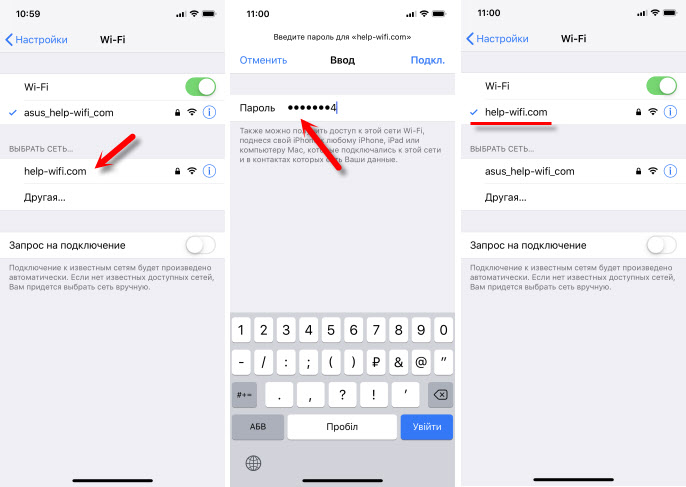
Sie können jedes Gerät mit diesem virtuellen Router anschließen: Tablets und Smartphones auf Android oder iOS, Laptops und Computern unter Windows, Fernsehern, Spielekonsolen usw. D.
Um die Verteilung zu stoppen, müssen Sie das Programm Virtual Router Plus öffnen (indem Sie auf das Symbol in der TRIA klicken) und auf den "Schaltfläche" Virtual Router Plus "klicken".
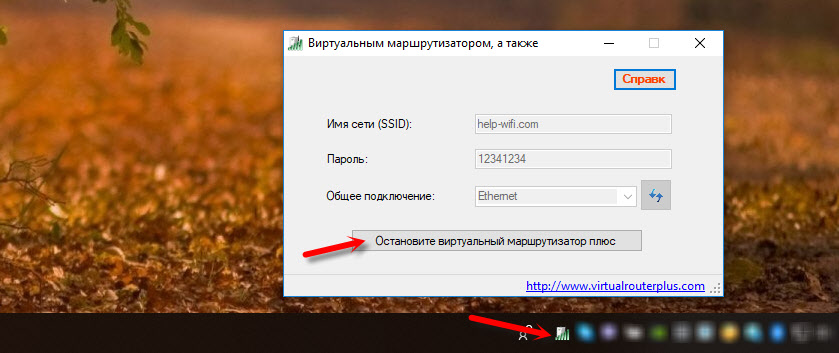
Wenn Sie zum "Netzwerkverbindungen" (Win + R - NCPA -Befehl gehen.CPL), wenn die Verteilung gestartet wird, werden wir dort "Verbindung über das lokale Netzwerk* 53" (Sie haben möglicherweise eine andere Abbildung) und den Gesamtzugriff in den Eigenschaften der Internetverbindung angezeigt. Alles, was wir manuell machen, wenn wir ein virtuelles Wi-Fi-Netzwerk in Windows über die Befehlszeile starten.

In meinem Fall funktioniert in Windows 10 Virtual Router Plus perfekt. Ich sehe jedoch nicht selten Kommentare, dass in Windows 10 die Funktion des virtuellen Wi-Fi-Netzwerks durch den Befehl der Zeile nicht funktioniert. Vielleicht liegt dies an der Aufkommen der Funktion "Mobiler Hotpot". Aber hier funktioniert es nicht mit einer hochgefolgten Internetverbindung (PPPOE).
Ein weiterer Moment: Wenn Sie das Internet über das Modem des Mobilfunkbetreibers haben und es nicht möglich ist, das Internet zu verteilen, blockiert Ihr Betreiber höchstwahrscheinlich die Verteilung (oder Sie müssen diese Gelegenheit als separate Dienst gegen eine Gebühr verbinden). Um sich und einen Computer nicht zu quälen.
Schlussfolgerungen
Virtual Router Plus -Programm funktioniert. Ja, mit seiner Hilfe, die alles ein wenig einfacher konfigurieren als durch die Befehlszeile. Viele verstehen nicht, wie man die Einstellungen des allgemeinen Zugriffs ordnungsgemäß einstellen, etwas falsch machen, und infolge.
Dieses Programm wird jedoch nicht aktualisiert, die Website der Entwickler funktioniert nicht und lädt es auf anderen Websites herunter. Sie können den Computer mit einem Virus oder böswillig infizieren. Sie sollten es nicht vergessen.
Wenn Sie Windows 10 haben, konfigurieren Sie "Mobile Hotpot". In derselben Windows 10, Windows 8 und Windows 7 können Sie Wi-Fi über die Befehle verteilen. Alle notwendigen Anweisungen liegen zu Beginn des Artikels. Es wird nicht möglich sein, die Befehlszeile durchzuführen, oder dieser Vorgang erscheint zu kompliziert und lang. Laden Sie den virtuellen Router Plus herunter und machen Sie alles gemäß den Anweisungen.
Dies ist nicht das einzige Programm zur Ausführung dieser Aufgaben. Zum Beispiel gibt es auch Virtual Router Switch. Darüber, über das ich bereits gesprochen habe: Einrichten der Wi-Fi-Verteilung in Windows 10 mit dem Switch Virtual Router-Programm. Vielleicht gefällt Ihnen dieses Programm mehr.
- « So verbinden Sie AirPods mit einem Computer und einem Laptop unter Windows?
- Wi-Fi-Router für das Anbieterhaus einstellen.Ru »

